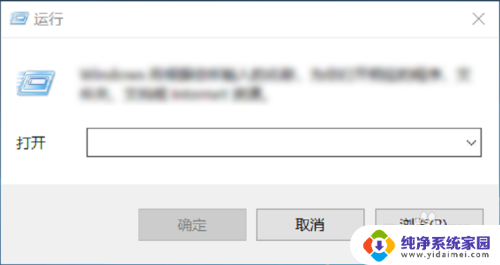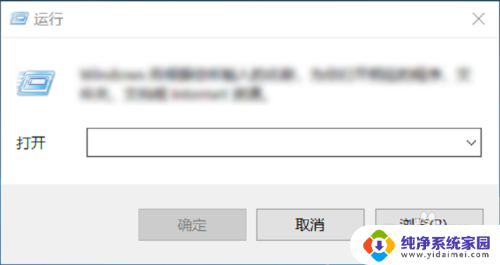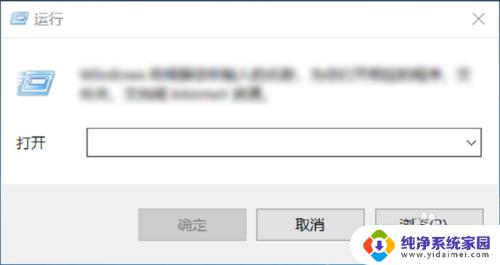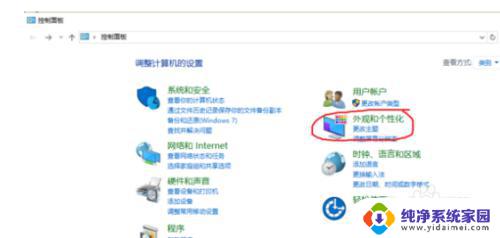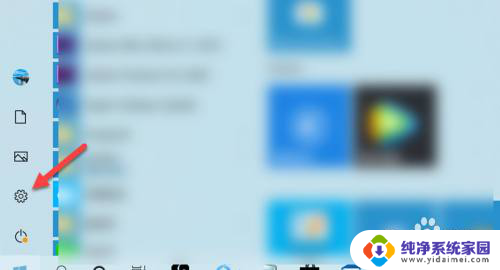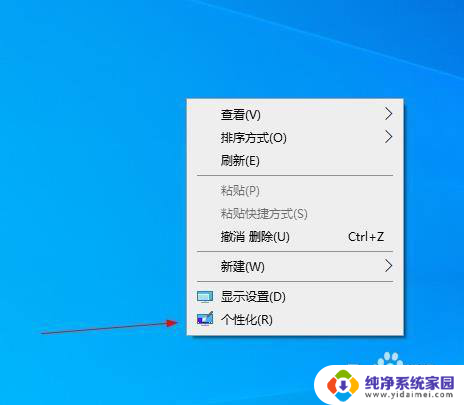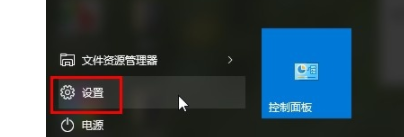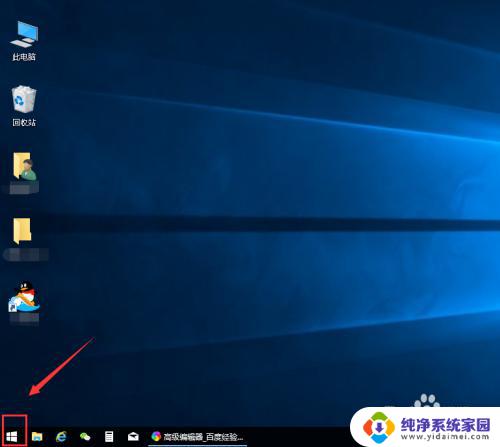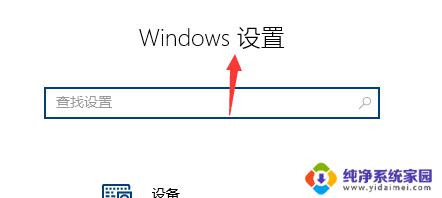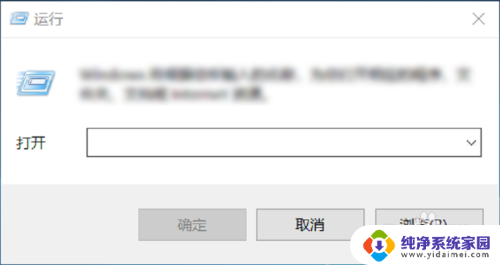win10 系统改字体 Win10怎样更改电脑字体颜色
win10 系统改字体,Win10系统作为目前最流行的操作系统之一,为用户提供了丰富的个性化设置选项,其中包括字体颜色的更改功能,无论是为了满足个人审美需求,还是为了提高阅读体验,更改电脑字体颜色都是一个简单而有效的方法。通过在Win10系统中调整字体颜色,用户可以根据自己的喜好选择适合自己的颜色,使得电脑界面更加个性化和舒适。接下来让我们了解一下Win10系统中如何更改电脑字体颜色的方法。
1、下载自己喜欢的字体压缩包,双击后缀为【.ttf】的字体文件,点击【安装】。
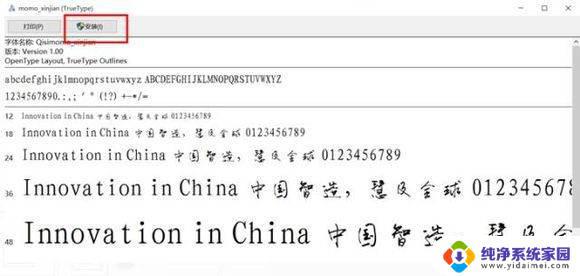
3、按下【WIN+R】组合键调出运行程序,输入【regedit】回车,打开注册表编辑器。
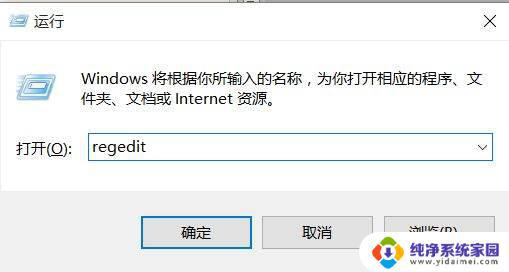
4、按以下顺序依次点开文件夹(【HKEY_LOCAL_MACHINE\\SOFTWARE\\Microsoft\\WindowsNT\\CurrentVersion\\Fonts】),找到字体Fonts。
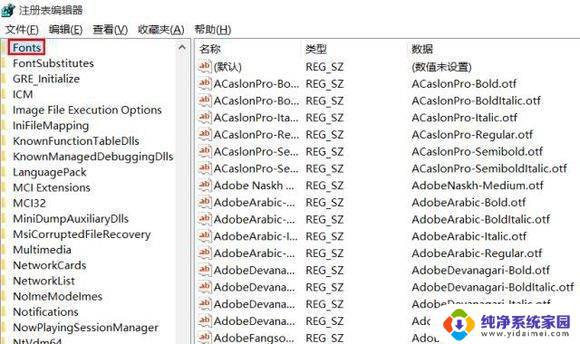
5、在右侧的字体列表中找到之前下载的新字体(此处为xinjian),双击打开。复制该字体的数值名称。

6、在右侧字体列表中找到【Microsoft YaHei & Microsoft YaHei UI (TrueType)】,双击打开。在数值数据一栏粘贴之前复制过的新字体的数值名称,点击确定。
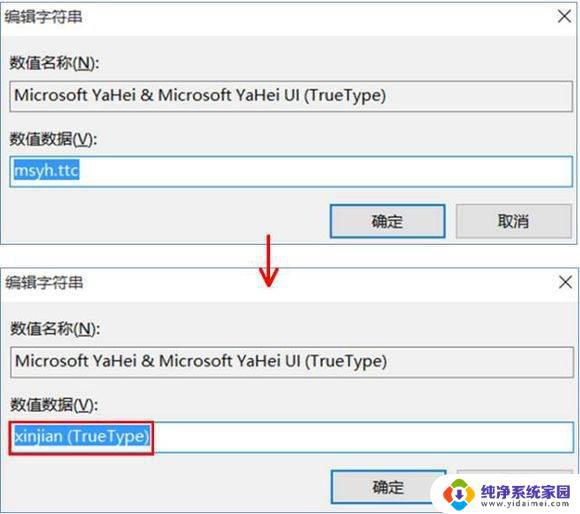
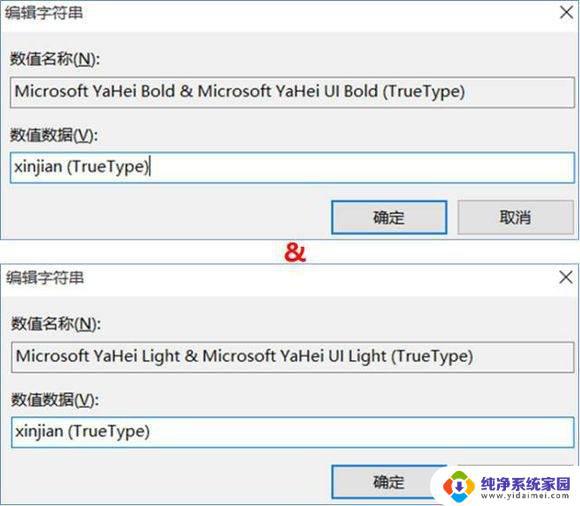
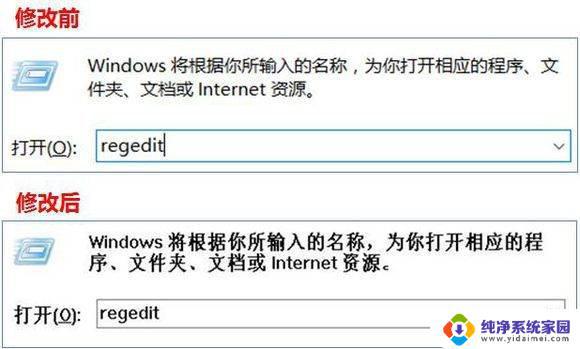
以上是Win10系统改变字体的全部内容,如果您遇到同样的问题,请参考小编的方法进行处理,希望能对您有所帮助。